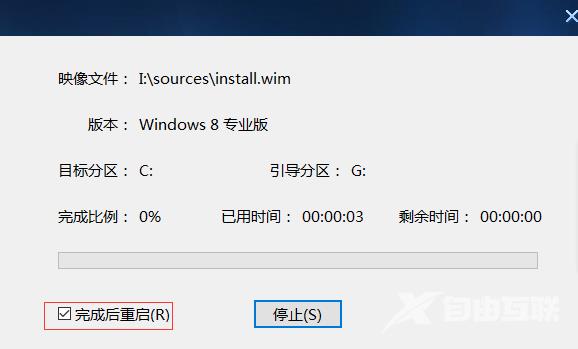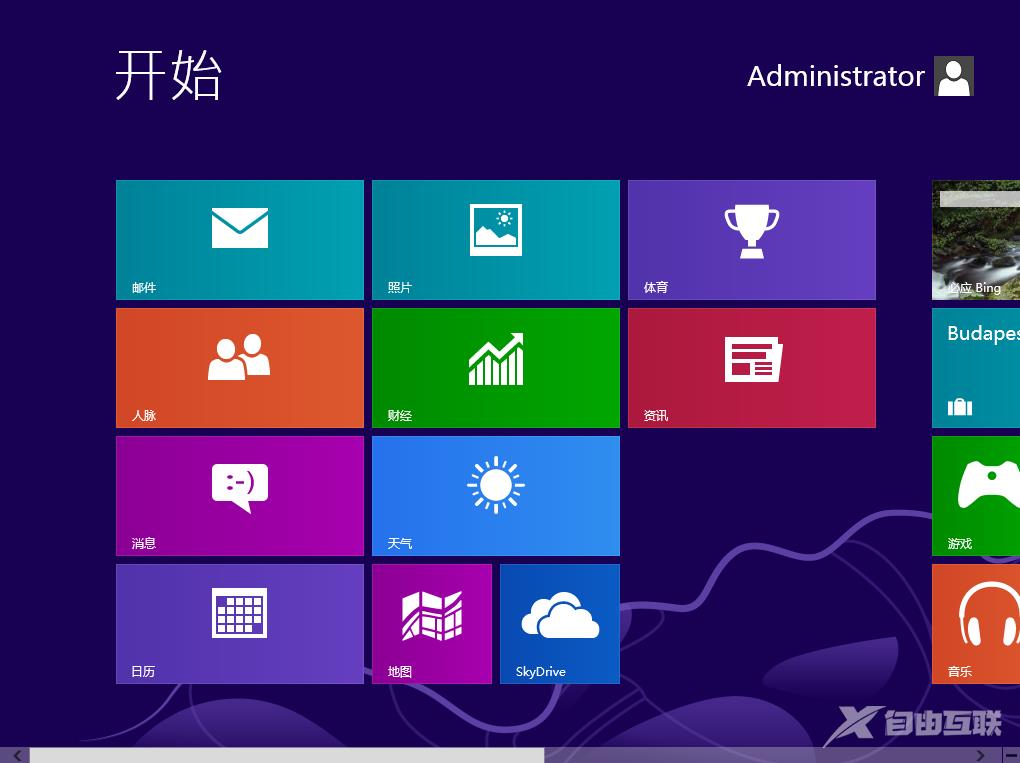现在很多用户都会选择自己重装系统,一般都会借助相关的装系统工具,比如系统之家装机大师、晨枫u盘启动工具等等。那晨枫u盘启动工具要怎么用呢?下面我们就来一起看看。
晨枫u盘启动工具怎么用?
1、 准备一个8G以上的U盘。
2、 下载好U盘启动盘制作工具,也就是晨枫u盘启动工具。
PS:本软件涉及对可移动磁盘的读写操作,部分杀毒软件和安全类软件会导致制作失败,运行程序前请关闭相关软件!
3、 将准备好的U盘接入电脑,打开晨枫装机工具,可以看到如下图主界面。
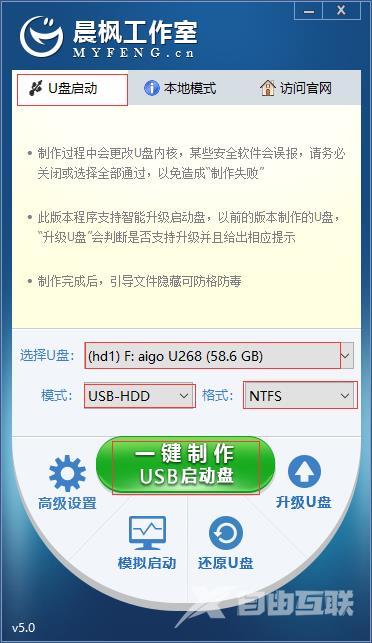
4、 进入主界面之后,选择【U盘启动】。
(1) 【选择U盘】后面的框框,在磁盘列表中选择需要制作启动的设备(一般会自动读取U盘设备)。
(2) 在模式选项中选择【USB-HDD】,格式选择【NTFS】。
5、 点击【一键制作成USB启动盘】。
6、 会弹出一个数据不可恢复的弹窗,选择【是】。(PS:记住提前备份U盘数据)
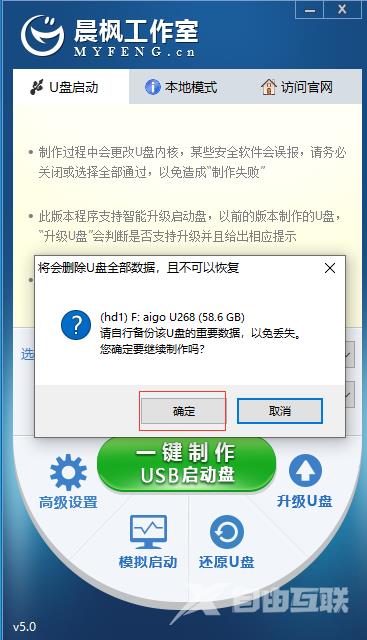
7、 在制作完成后,可点击【模拟启动】,选择BIOS,成功进入如下图界面意味着U盘启动盘制作成功。
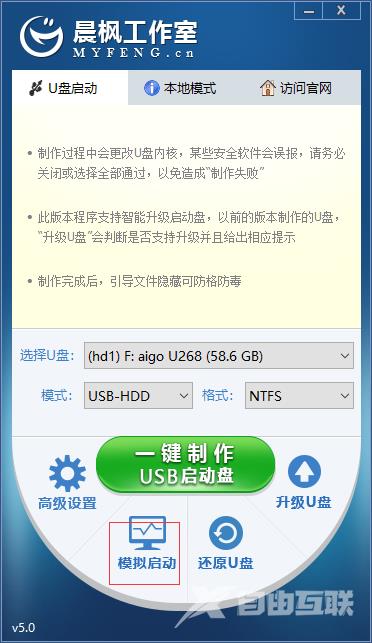
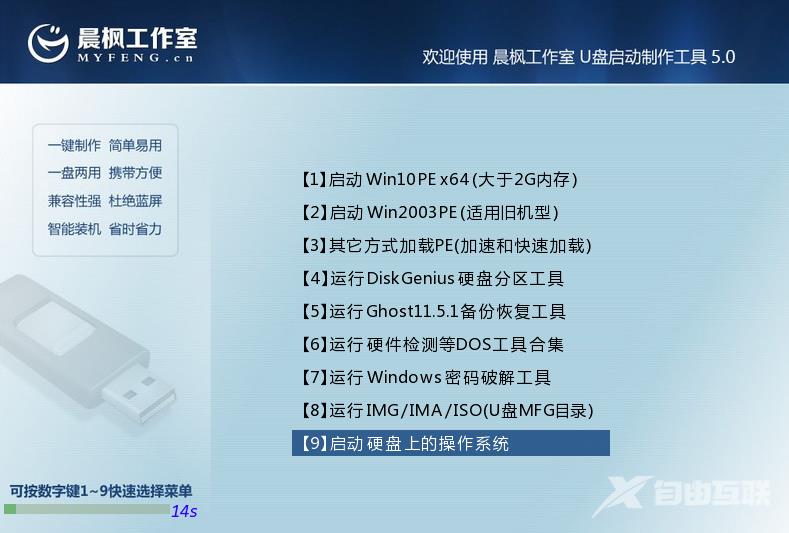
8、将制作完成的U盘启动盘插入电脑(要提前关闭相关的杀毒等安全软件),然后开机或重启。
9、当出现开机页面时按下之前查询到的u盘启动快捷键,此时会进入启动选项的界面。
10、一般可供选择的有光驱、硬盘、网络和可移动磁盘(U盘),直接将带有【USB】字样的 设置为U盘启动就可以了,然后回车就可进入晨枫pe桌面。

11、 进入晨枫pe界面后,通过上下方向键选择【启动Win10PE X64 (大于2G内存)】,回车进入主菜单。

12、选择【安装系统】,然后点击【打开】可以选择之前下载好的镜像系统,安装路径一般默认为C盘,最后点击【执行】。(PS:如果没有提前下载镜像系统,那么则参考第13步)
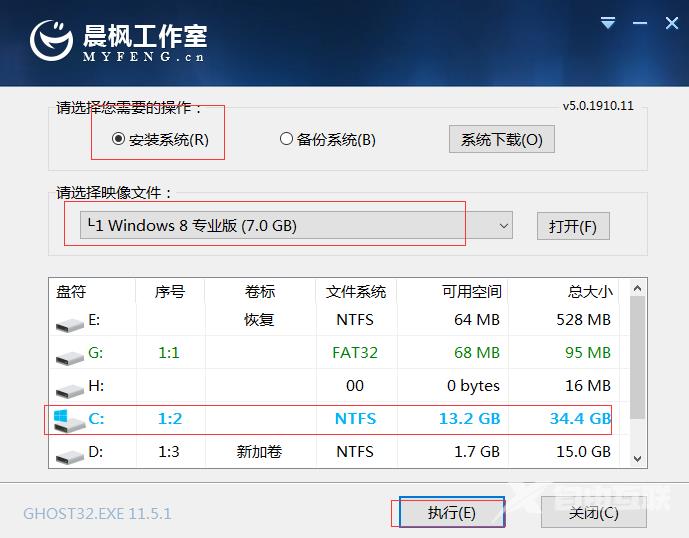
13、 若没有提前下载镜像系统,则点击【系统下载】,然后选择合适的镜像系统,然后【下一步】,下载完成后点击【安装】。(此操作需要线上下载镜像系统,所以必须保证在有网络的情况下进行)
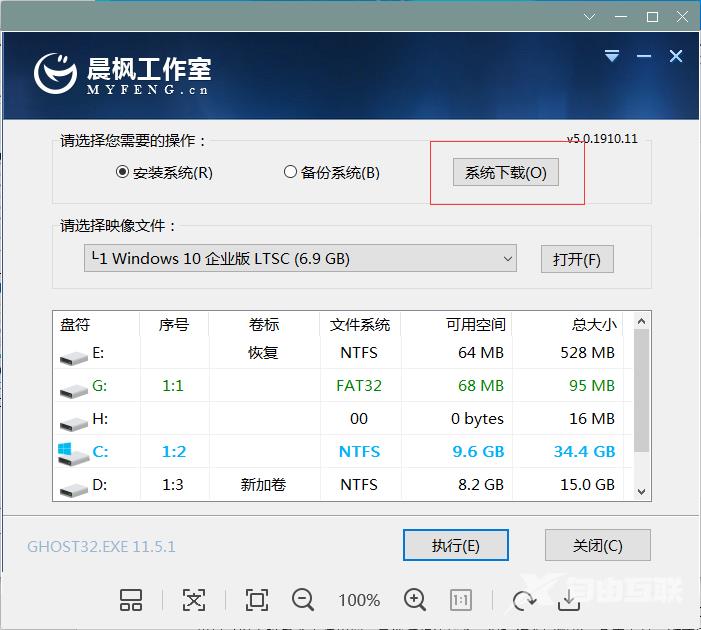
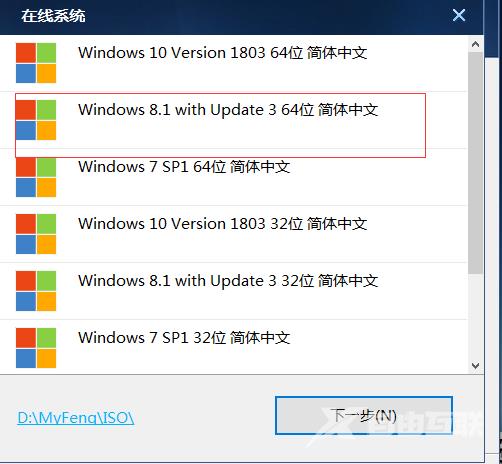
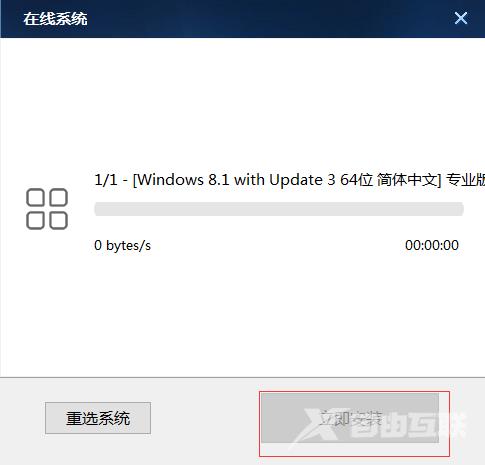
14、 会弹出一个关于还原的窗口,可以看到已默认勾选,直接选择【是】。

15、 勾选左下角的【完成后重启】,当安装完成之后就会自动重启然后会自动进入系统部署,只需耐心等待即可。(PS:在重启前必须拔掉U盘,避免电脑重复进入晨枫pe系统。)